インシデントの種類を含む作業指示書テンプレートの作成
インシデントの種類は、組織が実行する最も一般的な種類のジョブに対して、ユーザーが迅速に 作業指示書を作成 するためのサービス テンプレートとして機能します。 インシデントの種類は、特定の作業指示書の問題と推奨される解決策を定義するためにも使用されます。 期間、サービス タスク、製品などのその他の詳細を提供できます。
作業指示書タイプ が一般的な 作業指示書のカテゴリ (検査、修理、メンテナンスなど) を定義するのに対して、インシデント タイプ は作業指示書の特定の要求を定義し、作業指示書タイプに詳細を追加します。
たとえば、インシデントの種類は次のとおりです:
- コンピューターの特定のエラー コード (「エラー コード 0048」)。
- 一般的な顧客の苦情や要求 (「建物の温度が高すぎる」など)。
- 特定の手続き (「ストレス テストを実行する」)
組織は、問題、手順、解決策を体系化し、地域や事業ライン全体でプロセスを標準化するのに役立つため、インシデントの種類を使用することでメリットが得られます。 インシデント タイプによって、すべてのフィールド技術者が同じアクションを実行し、作業指示書を完了できます。 より良い手順を発見した場合は、インシデント タイプを更新し、すぐに組織全体で利用できるようにします。
インシデント タイプはレポート作成に役立ちます。 特定の問題の傾向を発見できます。 インシデントのタイプでは、作業指示書のタイプを報告して修理作業指示書の件数を把握するのではなく、特定の資産カテゴリの電源故障を報告することができます。
インシデント タイプでは、次のことができます:
複数のインシデント タイプを作業指示書ごとに追加して、複数の問題や完了する必要がある手順を定義します。
インシデント タイプを顧客資産に関連付けることによって、サービス履歴を作成します。
インシデント タイプを要件グループ テンプレートに関連付けることで、作業指示書に対して要件を指定し、複数のリソースにスケジュールを設定します。
前提条件
インシデントの種類はグループ化を表すため、サービス タスク、製品、とサービス、最初にこれらのレコードを作成することをお勧めします。 サービス タスク、製品、サービスは、複数のインシデント タイプに関連付けることができます。 たとえば、「安全装置の装着」は、頻繁に完了する必要があるサービス タスクです。 このサービス タスクを一度作成し、関連するインシデント タイプに関連付けます。 次に、インシデント タイプのサービス タスク レコードを作成する、インシデント タイプに追加される固有のサービス タスクの 1 つのリストを使用することができます。 製品、サービス、特性についても同様です。
Field Service - 管理者 セキュリティ ロールがあります。
作業指示書からインシデントタイプを作成する
作業指示書をテンプレートとして素早く取り込みます。
Field Service で、サービス エリアに移動します。
作業指示書を開き、インシデント タイプ フィールドを選択して、新しいインシデント タイプ を選択します。
インシデント タイプ名と説明 (任意) を入力します。
他のタブを選択し、必要に応じて他の値を更新します。
保存して閉じるを選択します。
インシデント タイプをゼロから作成する
インシデント タイプ フォームからインシデント タイプを作成します。
Field Service で、設定 エリアに移動します。
作業指示書 で インシデント タイプ を選択します。
新規をクリックします。
全般タブで、名前と説明 (任意) を入力します。
詳細 タブで、次の値を設定します。
既定の作業指示タイプ: ユーザーがこのインシデント タイプを選択したときに作業指示書に適用される作業指示書タイプ。
Note
既定の価格表を作業指示書のタイプに追加することができます。 当該の作業指示タイプを使用するインシデントタイプは、関連する価格リストも使用するため、価格データの入力時間を節約することができます。
予測期間: このインシデントの種類の期間を入力します。 関連するサービス タスクに期間がある場合、インシデント タイプの期間はサービス タスクの期間の合計となります。 作業指示書の期間は、すべてのインシデント期間の合計になります。 サービス タスクが追加されない場合、または追加されたサービス タスクに期間が設定されていない場合にのみ、推定期間を設定できます。
インシデント項目を契約にコピーする: この設定は、顧客契約の一部として使用されるインシデント タイプにのみ適用されます。 サービス タスク、製品、サービス、特性などの契約項目を、このインシデント タイプを使用する契約にシステムがコピーするかどうかを指定します。 考慮事項:
契約のインシデントは、個々の作業指示書に使用するインシデントとは異なる場合があります。 たとえば、通常、インシデントの完了には 60 分かかります。 この契約では、2 時間のサービスを顧客と交渉したことになります。 契約の 2 番目のインシデント タイプを作成するのではなく、インシデント項目を契約書にコピー を いいえ に設定します。 契約にインシデントを追加し、必要なサービス タスク、製品、サービスを手動で追加します。 このオプションを はい に設定すると、インシデント項目が契約に追加され、そこから少し変更できます。 同じインシデント タイプを使用すると、レポート作成に役立ちます。
定期的な作業の契約にインシデントを追加して、関連する作業指示書インシデントを含む作業指示書を生成します。 ただし、インシデントの種類は、プロセスと手順の変更に応じて更新できます。 契約は数カ月から数年にわたることもあるため、インシデントの種類を変更すると、当初の意図とは異なる業務が行われる可能性もあります。 契約を有効化する時にインシデントの詳細を契約にコピーすることで、インシデントが契約の続く期間を通じて同じである必要がある場合は、オプションをはいに設定します。 契約が作業指示書を生成する場合は、最新のインシデント タイプの詳細をいいえに設定します。
保存 を選びます。
関連するレコードの追加:
インシデントの種類の製品の追加
フィールド技術者がインシデント タイプを完了するために必要な製品を追加します。
インシデント タイプを開きます。
製品タブで、新しいインシデント タイプ製品を選択します。
次の情報を入力してください。
名前: 製品品目の名前。
製品: 既存の製品、または新しい製品を作成します。
数量: このインシデント タイプの作業指示書に追加する単位数。
説明 (オプション): 顧客請求書に表示される製品品目の説明。
内部説明 (オプション): フィールド技術者向けの詳細を含む説明。
行順序: 複数の製品がある場合は、作業指示書の製品リストに製品が表示される順序を定義する数値を設定します。
保存して閉じる を選択します。
インシデントの種類のサービスの追加
フィールド技術者が提供するサービスを追加します。
インシデント タイプを開きます。
サービスタブで、新しいインシデント タイプ サービスを選択します。
次の情報を入力してください。
名前: サービス品目の名前。
サービス: 既存のサービス、または新しいサービスを作成します。
単位: サービスの数量または測定。
期間: 技術者がサービスに要する時間。
説明 (オプション): 顧客請求書に表示されるサービス品目の説明。
内部説明 (オプション): フィールド技術者向けの詳細を含む説明。
行順序: 複数のサービスがある場合は、作業指示書のサービス リストにサービスが表示される順序を定義する数値を設定します。
保存して閉じる を選択します。
インシデント タイプのサービス タスクの追加
サービス タスク は、フィールド技術者をタスクのチェックリストで支援します。
インシデント タイプを開きます。
サービス タスク タブで、新しいインシデントの種類のサービス タスク を選択します。
次の情報を入力してください。
名前: サービス タスク品目の名前。
タスク タイプ: 既存のタスク タイプ、または新しいタスク タイプを作成します。
推定期間: 技術者がサービス タスクに要する時間。
行順序: 複数のサービス タスクがある場合は、作業指示書のサービス リストにサービス タスクが表示される順序を定義する数値を設定します。 サービス タスクの順序は、従うべきプロセスのステップを反映するために重要です。
説明 (オプション): サービス タスク品目の説明。
保存して閉じる を選択します。
インシデント タイプの特性の追加
特性は、リソースに関連するスキルや属性のことで、スケジューラが仕事に適した技術者を見つけるのに役立ちます。 たとえば、スペイン語の知識や特定の建物へのアクセスなどです。
チップ
マルチ リソース スケジュールに インシデントの種類 で 要件グループ を使用する場合は、インシデントの種類に特性を追加しないでください。 代わりに、必要な特性を要件グループ テンプレートに追加する必要があります。 詳細については 作業指示書の要件グループの要件 を参照してください。
インシデント タイプを開きます。
特性 タブに移動して 新しいインシデントの種類の特性 を選択します。
次の情報を入力してください。
特性: 既存の特性、または新しい特性を作成します。
評価値: 必要な能力のレベル。 これを空白のままにすると、リソースが一致する特性を持っている場合に、すべての技能レベルが受け入れられます。
保存して閉じる を選択します。
インシデントの種類の解決の追加
解決策により、技術者はインシデントが完了したかどうかを記録できます。
インシデント タイプを開きます。
解決タブで、新しいインシデント タイプの解決を選択します。
解決を追加するか、新規作成します。
保存して閉じる を選択します。
作業指示書にインシデントの種類を追加する。
インシデント タイプを使用して、作業指示書に追加することにより、その構成に従って詳細を入力します。
インシデント タイプ フィールドで、インシデント タイプを選択します。
関連する作業指示書の製品、サービス、サービス タスク、特性がバックグラウンドで追加されます。
見積情報 は、インシデント タイプで指定したインシデント製品の数量を反映します。
関連>特性に移動し、要件の特性を見つけます。
期間と特性は、スケジューリングのために関連する リソース要件に渡されます。 そのため、作業指示書を予約すると、これらの属性に対してフィルターが既に設定されています。
作業指示書を保存してスケジュールし、フィールド技術者に関連する詳細情報を提供します。
作業指示書がスケジュールされた後、フィールド技術者は予約された作業指示書をインシデントと関連する詳細とともに受け取ります。
複数のインシデントの種類を作業指示書に追加する
複数のインシデントの種類を作業指示書に追加できます。 たとえば、コンピュータに複数の問題がある場合や、複数のコンピュータで作業する必要がある場合です。 同じディスパッチされたリソースが、すべてのインシデントを実行することができます。 複数のインシデントを作業指示書に追加すると、期間と既存のサービス タスク、製品、サービス、特性が追加されます。
既存の作業指示書を開きます。
別のインシデントを追加するには、関連>インシデント に移動し、+ 新しい作業指示書のインシデント を選択します。
インシデント タイプを選択します。
作業指示書は、新しく追加されたインシデント タイプの関連レコードで更新されます。 サービス タスクの順序は、インシデントが追加される順序を反映します。
複数のインシデントがある作業指示書を予約する際には、スケジュールアシスタントと Resource Scheduling Optimization は、すべてのインシデントを完了する単一のリソースを探します。 スケジュール アシスタントでは、これらフィルターはスケジューリング時に必要に応じて編集することができます。 異なる習熟度レベルで同じ特性が必要な場合、システムは最も習熟度の高いリソースを探します。
保存 を選びます。
チップ
作業指示書のインシデント タイプを変更するには、まず作業指示インシデントを削除します。 続いて、別のインシデント タイプで新しい作業指示書インシデントを作成します。 作業指示書>関連>インシデントで作業指示インシデントを管理できます。
作業指示書に顧客資産を追加する
顧客資産とインシデントを関連付けることで、どの資産に注意が必要かを現場の技術者に知らせ、サービス履歴を構築することができます。 必要に応じてすべてのインシデントを同じ資産に関連付けたり、各インシデントを異なる顧客資産に関連付けたりできます。
顧客資産をインシデントに関連付けるには、既存の作業指示書に資産を追加します。
既存の作業指示書を開きます。
プライマリ資産 を検索して選択します。 このフィールドは既定で作業指示書のサービス アカウントに関連する顧客資産のみが表示されます。
チップ
この検索ダイアログ ビューは顧客資産検索ダイアログ ビューを参照します。 別のビューを使用するには、システムをカスタマイズする必要があります。 新しいビューを作成し、追加のプロパティのセクションフィールドのプロパティで主要なインシデントの顧客資産で作業指示書フォームを選択します。
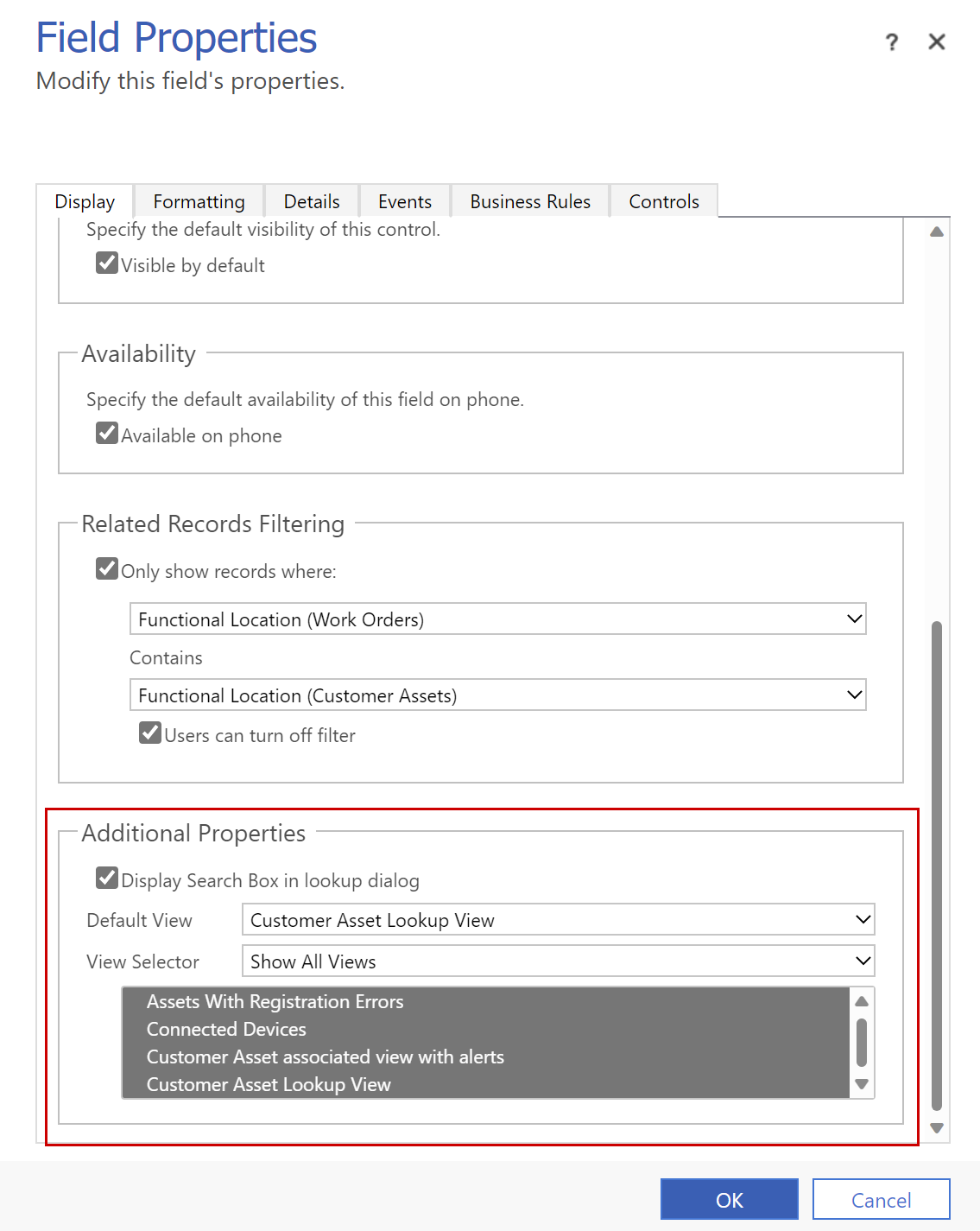
複数のリソースのインシデントをスケジュールする
インシデントに複数のリソースを割り当てるには、インシデント タイプを要件グループ テンプレートに関連付けます。 作業指示書の要件グループをスケジュールすると、各リソースが同時にサービス拠点に到着することが保証されます。 詳細については 作業指示書の要件グループの要件 を参照してください。
要件グループでインシデントを使用する場合:
- 特性をインシデントの種類に追加したり、作業指示書に追加できません。 必要な特性を要件グループ テンプレートに追加する必要があります。
- 要件グループに割り当てられた作業指示書は、1 つのインシデントのみを持つことができます。
チップ
作業指示書を複数のリソースで実行する必要がある場合は、複数のインシデント タイプではなく、要件グループ テンプレートを使用することをお勧めします。 たとえば、それぞれが異なるスキルを必要とする 2つのインシデントタイプの作業指示書があるとします。 システムは、ジョブを実行するために単一のリソースを探します。 スケジューラーは、2 つの異なるリソースが同時に到着するようにスケジュールを組むために、余分なステップを実行する必要があります。 要件グループのテンプレートを使用する場合、スケジュール アシスタントは同時に到着する両方のスキルを持つ単一のリソース、またはそれぞれ 1 つのスキルを持つ 2 つのリソースを同時に検索します。
AI を使用してインシデント タイプの提案を受ける
Field Service v8.8.20.12+ では、インシデント タイプ AI が作業指示書から学習して、ご利用のインシデント タイプを改善するために推奨される方法を提案します。 たとえば、特定の製品を使用するように構成されたインシデント タイプがあるとします。 ただし、技術者は別の製品を使用して作業を完了することも多くあります。 AI によりシステムは学習し、今後の作業指示書のために、インシデント タイプに関連製品の更新を提案します。
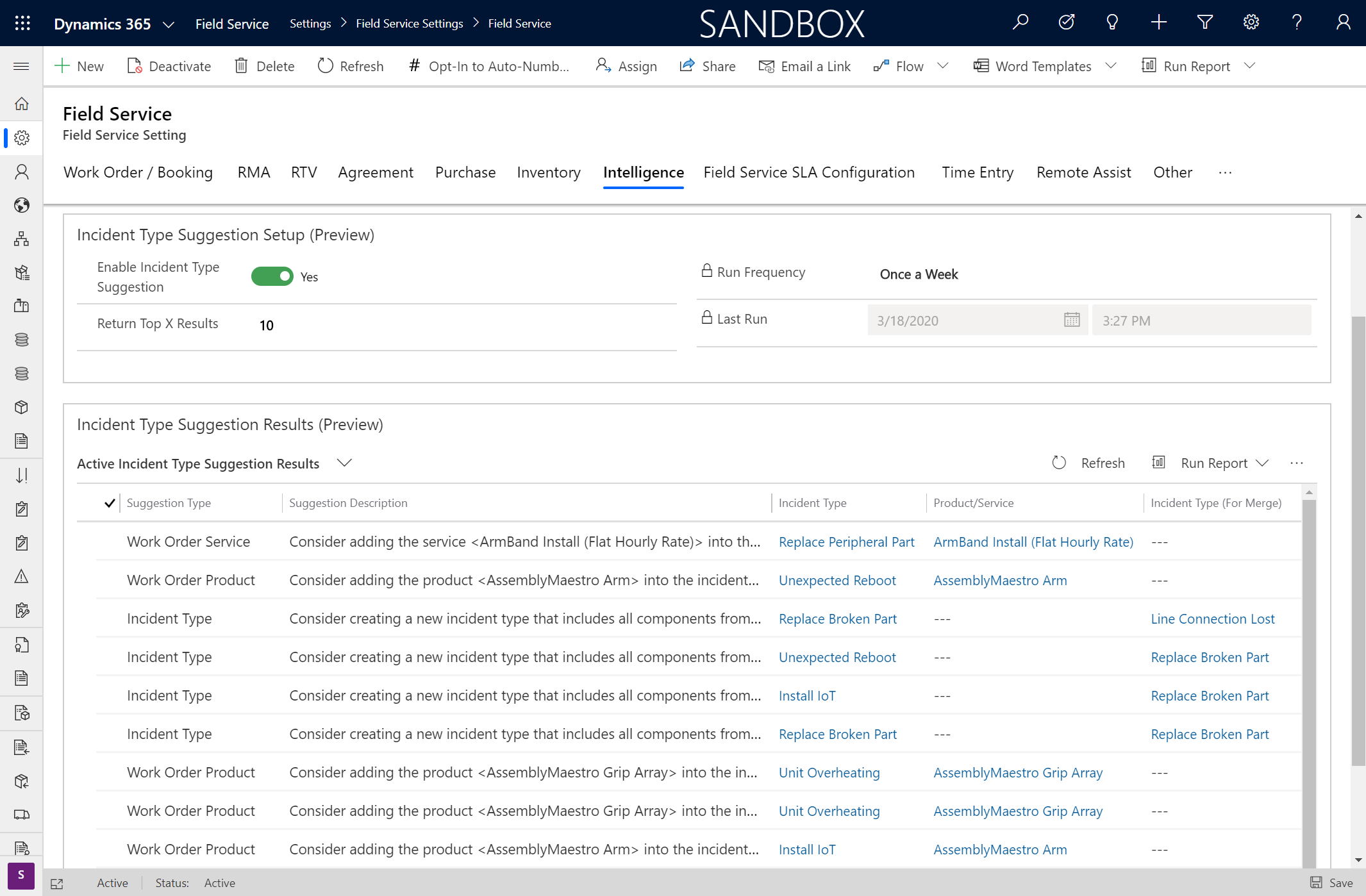
管理者は、Field Service 設定 ページのインテリジェンス セクションでこの機能を有効にできます。 詳細については、インテリジェンス設定 を参照してください。
AI の提案は、次の 3 つのカテゴリに分類されます:
作業指示書製品
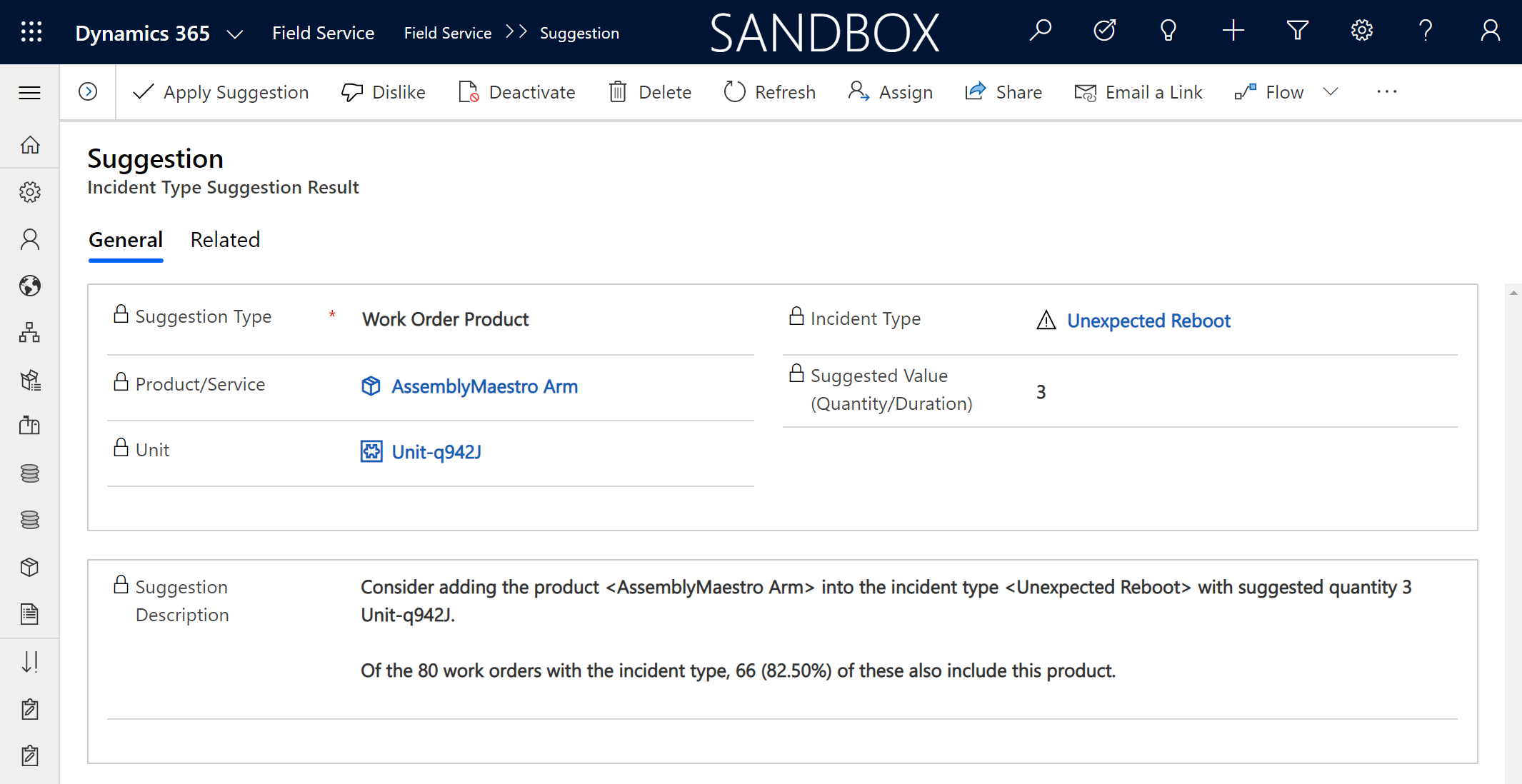
システムがインシデント タイプに製品を追加することを提案します。
作業指示書サービス
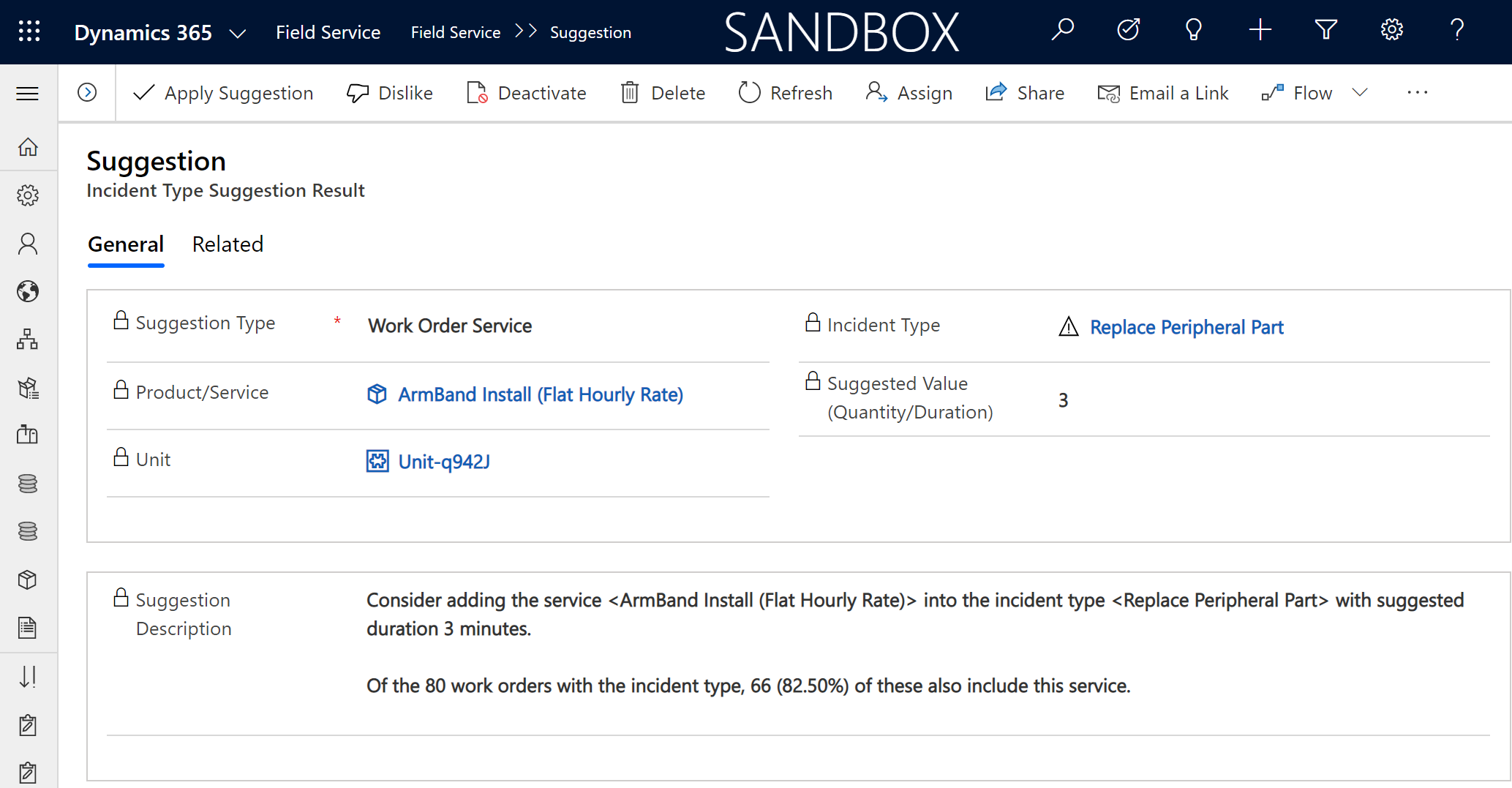
システムがインシデント タイプにサービスを追加することを提案します。
インシデントの種類
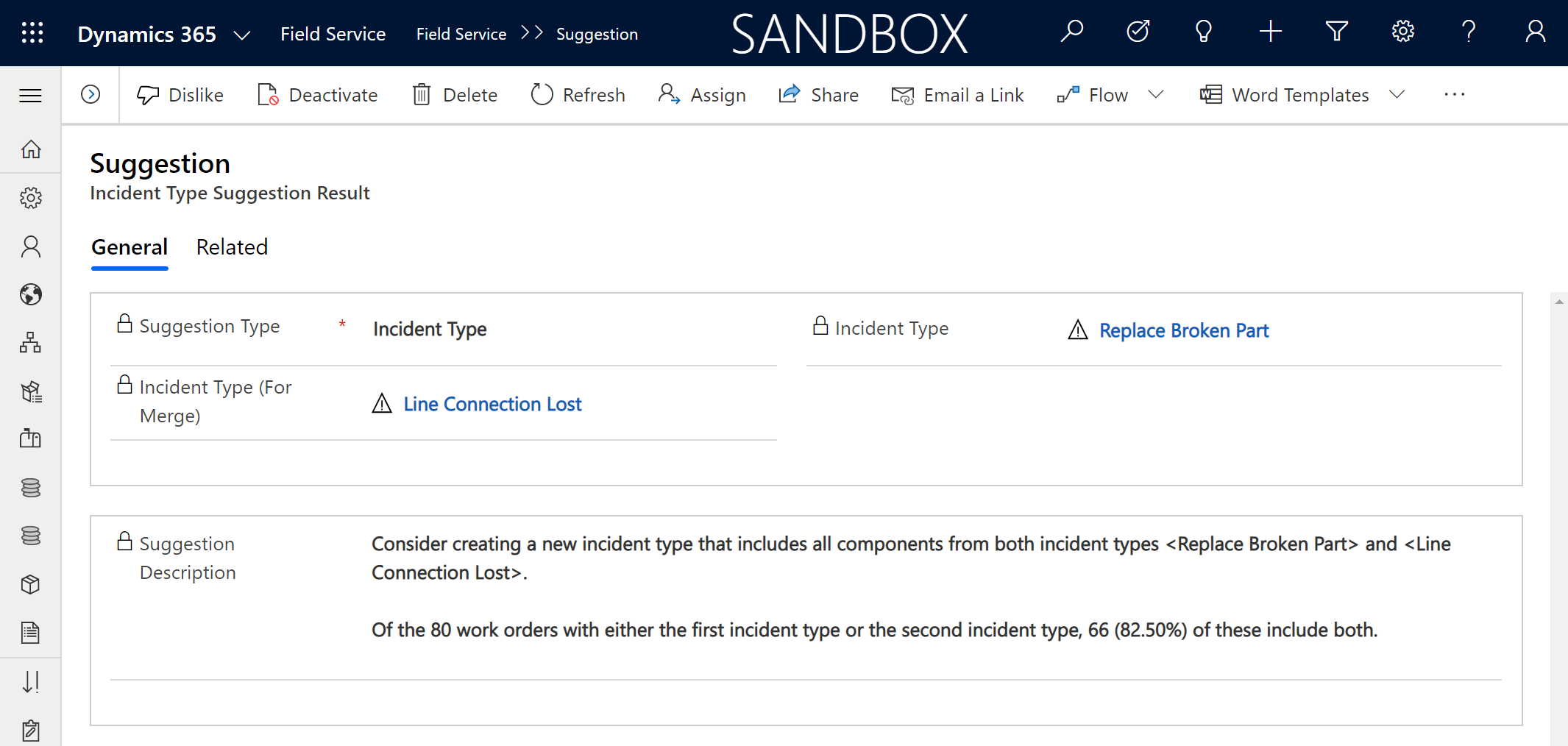
システムが 2 つのインシデント タイプをひとつのインシデント タイプにマージすることを提案します。
それぞれの提案に対しては、次オプションがあります:
- 提案を適用する: システムがインシデント タイプに製品、またはサービスを追加します。 インシデント タイプに対する提案を手動で適用する必要があります。
- 好まない: リストから提案が削除されます。 このオプションは、AI の提案モデルの改善に役立ちます。
インシデント エンティティの概要
インシデント タイプを使用する複数のエンティティが関係しています。 ワークフローまたはプラグインを作成する前に、このセクションをご確認ください。
作業指示書のシナリオ
>インシデント タイプ>インシデント製品>作業指示書インシデント>作業指示書インシデント製品
最初に インシデントの種類 が作成され、製品がインシデントに追加され インシデントの製品 が作成されます。 インシデントの種類が作業指示書に追加されると 作業指示書インシデント とともに 作業指示書のインシデント製品 が作成されます。
チップ
作業指示書のインシデント タイプを変更する場合は、まず作業指示書のインシデントを削除します。 続いて、別のインシデント タイプで新しい作業指示書インシデントを作成します。
契約のシナリオ
>インシデント タイプ > インシデント製品 > 契約インシデント > 契約製品 > 作業指示書インシデント
契約 でインシデントを使用する場合、インシデントと関連項目は、まず契約に追加され、次に契約によって生成される作業指示書に渡されます。
複数のインシデントの種類
プライマリ インシデントになることができるのは、ひとつの作業指示インシデントのみです。 これは、最初に追加されたインシデント、またはプライマリ インシデント タイプ フィールドに入力されたインシデントのいずれかです。 作業指示のインシデント タイプには、ビジネス ロジックに使用できる プライマリである というブール値があります。
フィードバック
以下は間もなく提供いたします。2024 年を通じて、コンテンツのフィードバック メカニズムとして GitHub の issue を段階的に廃止し、新しいフィードバック システムに置き換えます。 詳細については、「https://aka.ms/ContentUserFeedback」を参照してください。
フィードバックの送信と表示